A Sophos egy vírusirtó program, amely véd a vírusok, rosszindulatú programok, trójaiak, férgek, botok, potenciálisan nem kívánt alkalmazások és egyéb biztonsági fenyegetések ellen.
Ha nincs többé szüksége a Sophosra a Macbookján, ez az útmutató lépésről lépésre útmutatást ad a biztonságos eltávolításához és minden elemének törléséhez.
Az alkalmazás eltávolításához 3 módszert követhet, előzetesen néhány előfeltételt kell teljesítenie.
1. lépés. Lépjen ki a Mac számítógépén futó Sophosból
Ezért az alábbi lépéseket követheti:
- Nyissa meg a Spotlight keresőt a Command + Space billentyűkombináció együttes megnyomásával.
- Keresd a “Tevékenységfigyelő”
- A Tevékenységfigyelőben keresd a “Sophos”
- Kijelölsz minden Sophos programot, ami a Maceden fut & kattints a “Leállítás”
- Majd használd a “Kilépés kikényszerítése”




2. lépés. Kapcsolja ki a Tamper Protectiont, mielőtt bármilyen módosítást elvégezne
Nyissa meg a terminált (Applications -> Utilities -> Terminal) és futtassa a következő parancsokat:
sudo ./InstallationDeployer –remove –tamper_password
Ha nem emlékszik a Tamper Protection jelszóra, akkor futtassa az alábbi parancsot:
3. lépés. A Sophos eltávolítása a Mac-ről
Egyes módszer (hagyományos módon)
1: Közvetlenül az “Alkalmazások”-ból történő eltávolítás.
A Mac számítógépen a Finderben kattintson az Alkalmazásra -> kattintson a jobb gombbal a Sophos ikonra -> válassza a “Lomtárba helyezés” lehetőséget.

Ha nem lépett ki az alkalmazásból, hibaüzenetet fog kapni, mivel az alkalmazás nyitva van és fut.

2: Távolítsa el a Sophoshoz kapcsolódó egyéb alkalmazásokat.
- Kattintson a “Finder”-re keresse meg a Sophos eltávolítása parancsot. Látni fogja az eltávolító alkalmazást és a Sophoshoz kapcsolódó egyéb fájlokat
- Válassza ki az összeset és helyezze át a szemetesbe
3: Törölje a szemetesládát (ez a módszer nem biztos, hogy teljesen eltávolítja a fájlokat).
Kettes módszer. A Sophos teljes eltávolítása a Mac-ről
1: Keresse meg és távolítsa el az alkalmazást kézzel.
Az alkalmazás megkereséséhez:
- Kattintson a “Finder”
- Keresés kulcsszavakkal “Remove Sophos”
- A “This Mac” fül alatt látni fogja az eltávolító alkalmazást és a fájlt.

Kattintson a “Sophos Home eltávolítása” alkalmazásra és kattintson a “Folytatás”-ra.

Az alkalmazás eltávolításához meg kell adnia a Mac jelszavát.
Az alkalmazás eltávolítása megjelenik.
A sikeres eltávolítás után a következő üzenet jelenik meg:

2: A Sophos alkalmazáshoz kapcsolódó támogató fájlok eltávolítása.
Most az alkalmazás teljesen eltávolításra került a Macbookról.
Az alkalmazás eltávolítása azonban nem távolítja el a támogatott fájlokat a tárhelyéről, kivéve, ha manuálisan megkeresi és törli azokat. Ellenkező esetben ezek a fájlok jelentős tárolókapacitást vesznek el a készülékétől.
Ezért az alábbi lépéseket követheti:
Menjen a ‘Könyvtár’ menüpontba, és keressen rá a “Sophos” kulcsszóra. A Könyvtárat a következő lépésekkel találja meg.

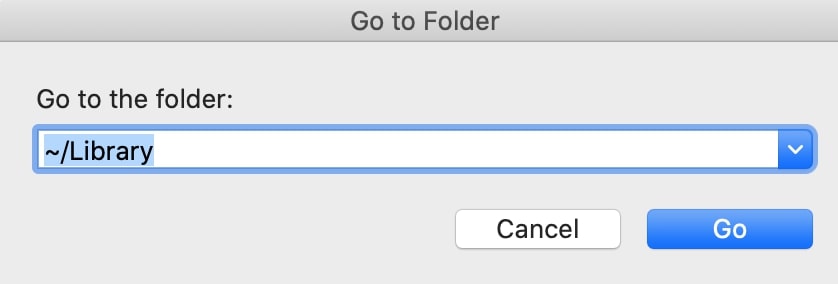
A “Sophos” kulcsszóra való keresés során az alábbiakban felsorolt összes fájl megjelenik.

Kiválasztja az összes ilyen fájlt, és áthelyezi a Kukába (Delete).
Menjen vissza a könyvtárba, és keresse meg a “Mentett alkalmazásállapot” mappát, és ellenőrizze, hogy vannak-e ott a Sophoshoz kapcsolódó fájlok a neve alapján. ha vannak fájlok, válassza ki és helyezze át a Kukába.

Menjen vissza a könyvtárba és keresse meg a “Beállítások” mappát, és végezze el ugyanazt, mint a fenti lépésben a fájlok eltávolításához.
Végül menjen vissza a Kukába és ürítse ki a Kukát. (Gratulálunk! Teljesen eltávolította a Sophos-t a macOS-ről)
Harmadik módszer. Eltávolítás terminál használatával
Ha jobban ismeri a MacBook technikai oldalát, használhatja az alábbi gyors lépéseket.
1: Csak nyissa meg a terminált
2: Írja be a következő parancsot
3: Húzza az alkalmazás ikonját a terminálba. A program automatikusan megkapja az alkalmazás elérési útvonalát.

4: Nyomja meg az Enter billentyűt, majd adja meg a jelszavát, és a terminál eltávolítja az alkalmazást az Ön számára.
A fent ismertetett módszerek követésével eltávolíthatja a Sophos alkalmazást a MacBookjáról.
A második módszer használatát javasoljuk, mivel az alkalmazás eltávolítása egyszerű és 100%-ban garantáltan teljes körű.
